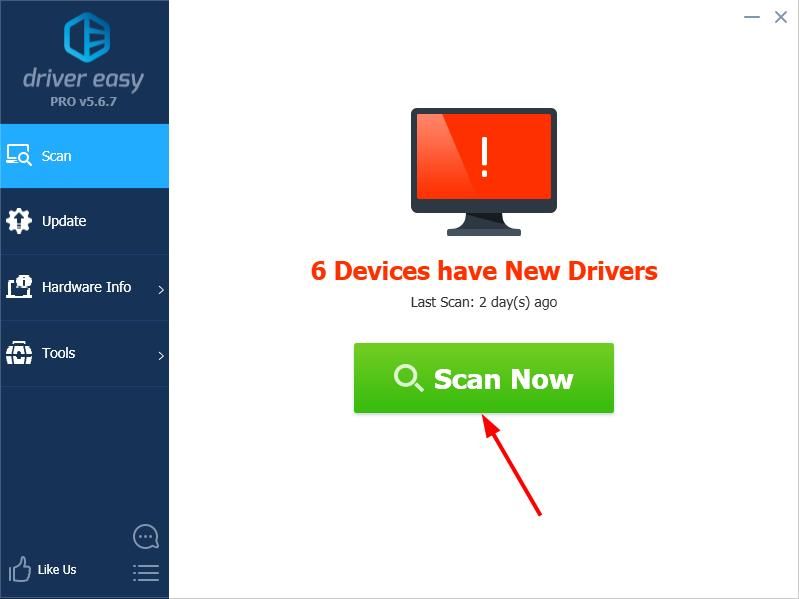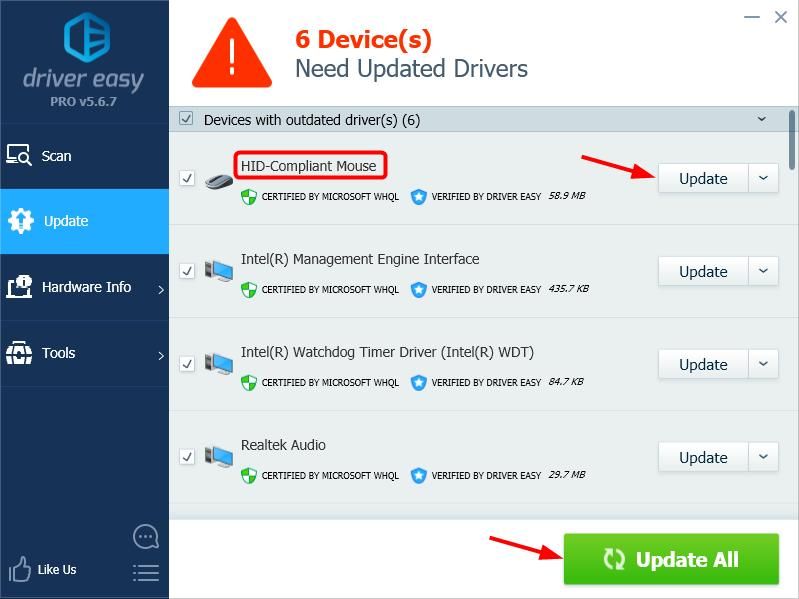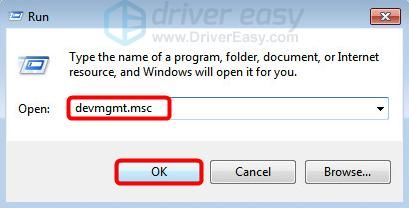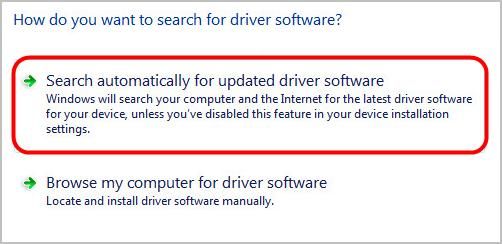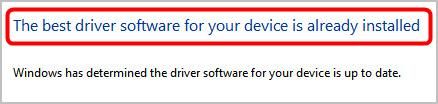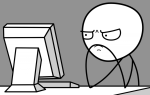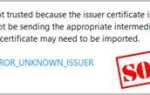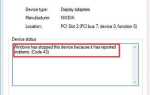Если вы используете Windows 7 и хотите лучше работать с мышью, обновите драйвер мыши.
Существует три способа обновить драйвер мыши для Windows 7:
- Обновите драйвер мыши для Windows 7 вручную
- Обновите драйвер мыши для Windows 7 автоматически (рекомендуется)
- Обновите драйвер мыши для Windows 7 через диспетчер устройств
Вариант 1. Обновите драйвер мыши для Windows 7 вручную
Сначала вы можете зайти на сайт производителя оборудования и найти последнюю версию драйвера для вашей мыши. Обязательно выберите драйвер, совместимый с точным номером модели вашей мыши и вашей версией Windows. Затем скачайте и установите драйвер вручную.
Вариант 2. Обновите драйвер мыши для Windows 7 автоматически (рекомендуется)
Если у вас нет времени, терпения или навыков работы с компьютером для обновления драйвера мыши вручную, вы можете сделать это автоматически с Водитель Легко. Вам не нужно точно знать, на какой системе работает ваш компьютер, вам не нужно рисковать загрузкой и установкой неправильного драйвера, и вам не нужно беспокоиться об ошибках при установке. Driver Easy справится со всем этим.
- Скачать и установите Driver Easy.
- Запустите Driver Easy и нажмите Сканировать сейчас. Driver Easy проверит ваш компьютер и обнаружит проблемы с драйверами.

- Нажмите Обновить Рядом с любыми отмеченными устройствами автоматически загружаются правильные версии их драйверов, затем вы можете установить их вручную. Или нажмите Обновить все автоматически загружать и устанавливать их все автоматически. (Это требует Pro версия — вам будет предложено обновить, когда вы нажмете Обновить все. Вы получаете полную поддержку и 30-дневную гарантию возврата денег.)

Если вам нужна помощь, обратитесь в службу поддержки Driver Easy по адресу support@drivereasy.com.
Вариант 3. Обновите драйвер мыши для Windows 7 через диспетчер устройств.
Кроме того, вы можете выполнить следующие действия, чтобы обновить драйвер мыши через диспетчер устройств:
- На клавиатуре нажмите Логотип Windows ключ и р в то же время, чтобы открыть окно Run.
- Тип devmgmt.msc и нажмите Хорошо получить доступ к диспетчеру устройств.

- Разверните Микрофон и другие указательные устройства запись.
- Щелкните правой кнопкой мыши и выберите Обновление программного обеспечения драйвера …

- Нажмите Автоматический поиск обновленного программного обеспечения драйвера.

- Если Windows не может найти обновление драйвера для вашего устройства, вы можете увидеть что-то вроде этого:

Затем вам нужно использовать Вариант 1 или 2 выше, чтобы обновить драйвер мыши в Windows 7.
Если у вас есть какие-либо вопросы или предложения, пожалуйста, не стесняйтесь оставлять комментарии ниже.